WinMEnc是一款强大的视频压缩软件,能够支持众多的视频格式,覆盖范围非常广,包括了AVI、MP4、RMVB等,支持批量转换,转换速度快,压缩后的视频不会造成画质上的损伤,有需要的用户不要错过了哦!
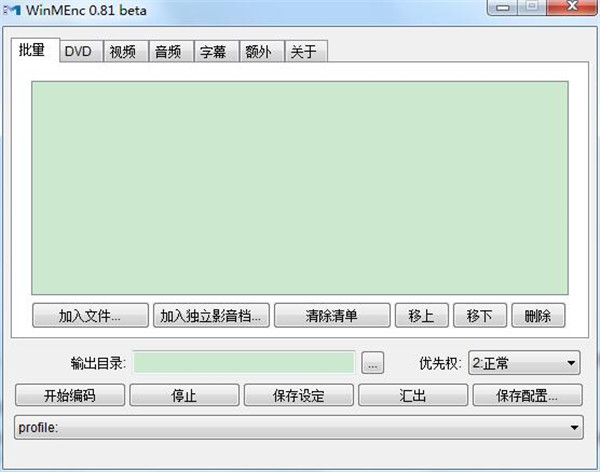
WinMEnc安装方法
1、kk下载为大家准备的是压缩包文件,大家下载后直接右击安装包选择解压到当前文件夹,
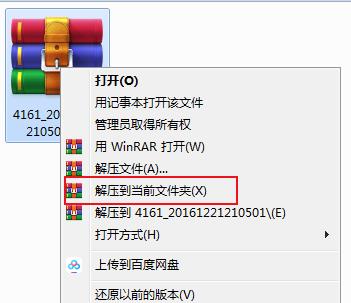
2、打开文件夹,双击打开“winmenc.exe”文件。
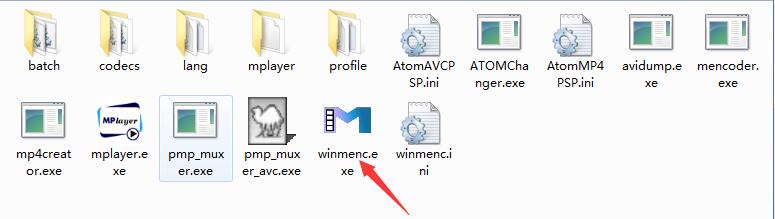
3、之后就会出现视频压缩工具破解版的主界面,不需要安装,下载解压后直接可以使用。
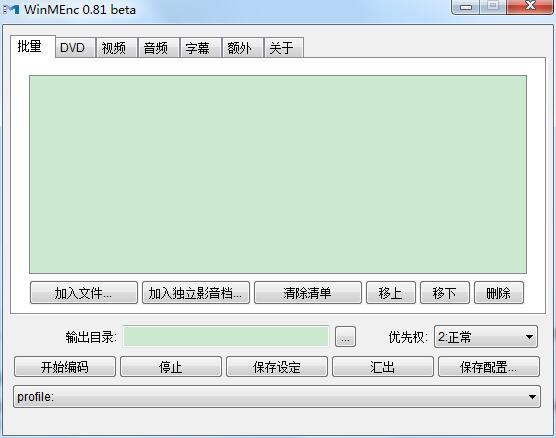
使用方法
1、打开软件后点击“加入文件”按钮;
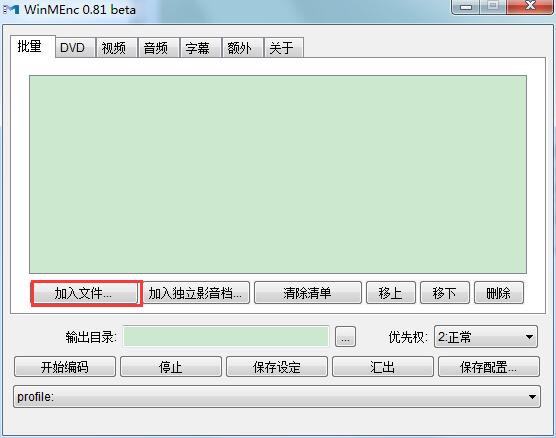
2、找到需要压缩的视频文件,点击打开。
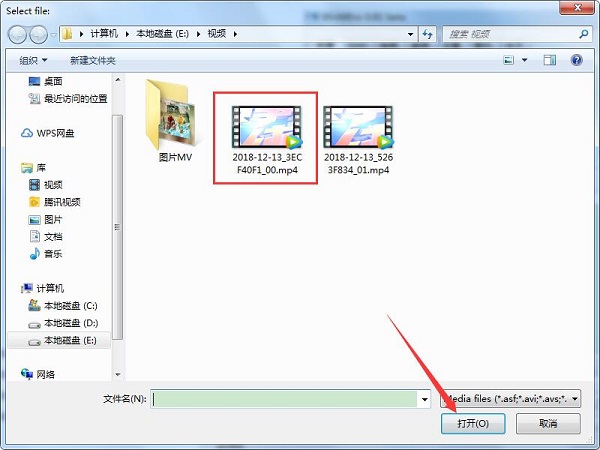
3、把视频文件加入进来后,会在中间部分显示,然后设置输出目录和优先权。
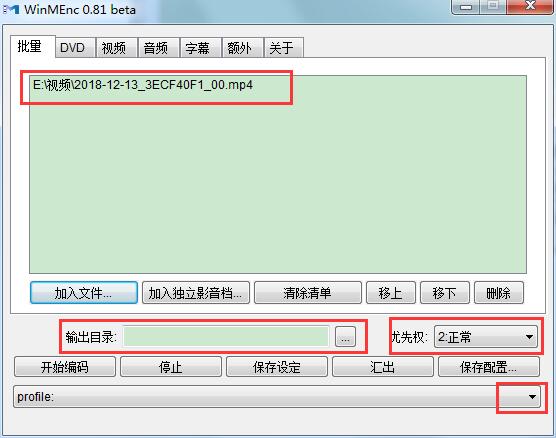
4、再对视频进行其他设置,视频、音频、字幕和额外等选项。
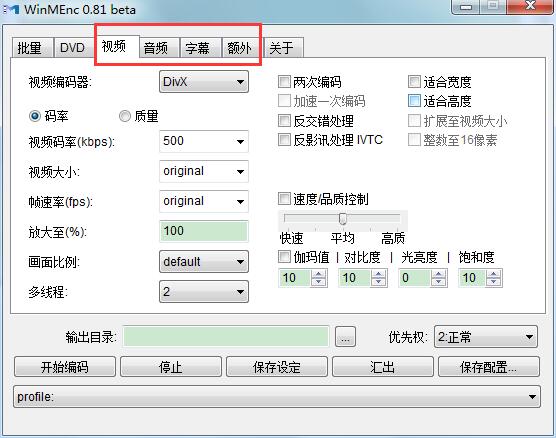
5、全部设置完毕后,点击开始编码。
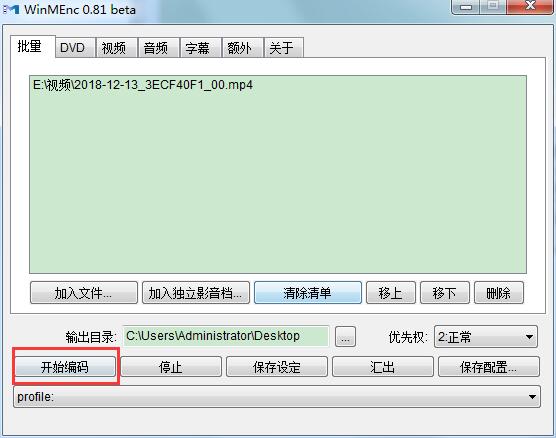
6、正在压缩中,用户需要稍等片刻,等待压缩完毕后,即可在输出目录找到压缩后的视频文件。
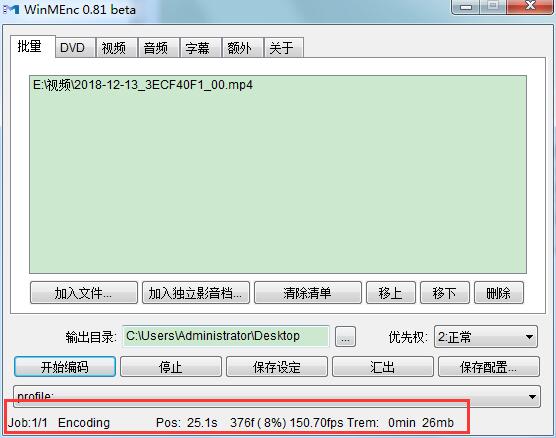
视频压缩软件WinMEnc功能
可对基本上全部格式的视频文档开展大批量压缩
能够特定压缩屏幕分辨率、压缩质量、储存格式及其视频提取时间范围
还能依照自身的必须设置视频輸出文件目录,即进行的著作储存途径
历经压缩的视频很有可能仅有原先的1/10的尺寸,可是质量却完美无瑕
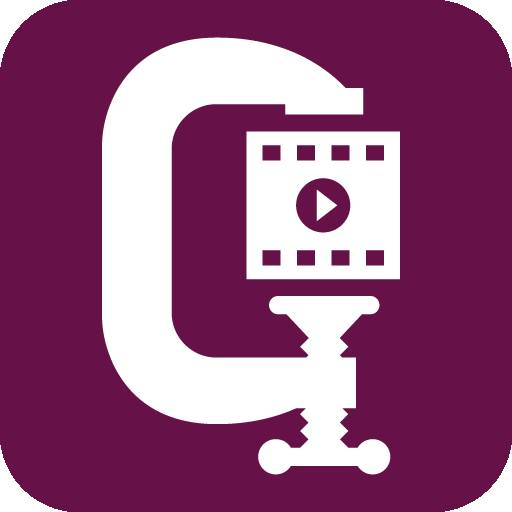

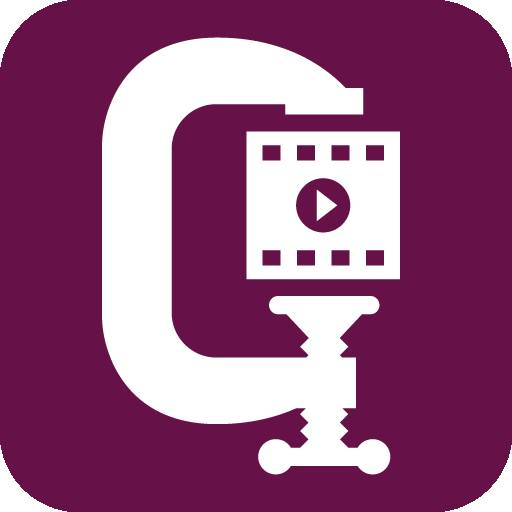 视频压缩软件WinMEnc中文版 v1.1免费版11.67MB
视频压缩软件WinMEnc中文版 v1.1免费版11.67MB